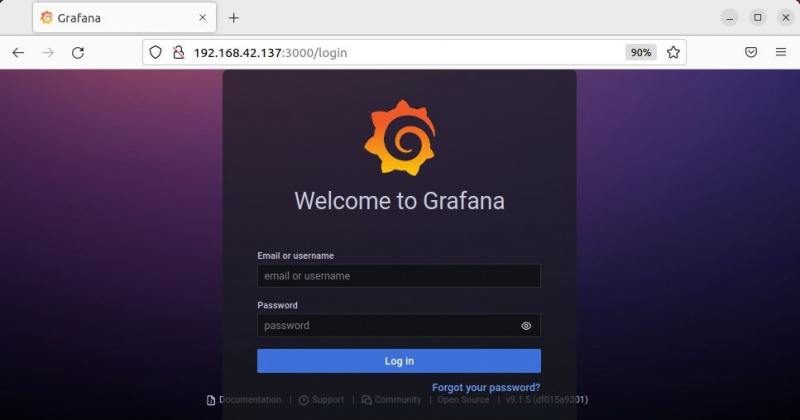தரவு காட்சிப்படுத்தல் கருவிகள் பயனுள்ள தகவல்களைக் கண்டறிவதை எளிதாக்குகின்றன மற்றும் பெரிய மற்றும் சிக்கலான தரவுத் தொகுப்புகளிலிருந்து ஒரு முடிவை எடுக்கின்றன. கிராஃபானா பிரபலமான மற்றும் திறந்த மூல ஊடாடத்தக்க தரவு காட்சிப்படுத்தல் கருவிகளில் ஒன்றாகும், இது உங்கள் தரவை அனைத்து மூலங்களிலிருந்தும் ஒரு ஒருங்கிணைந்த டாஷ்போர்டில் பகுப்பாய்வு செய்து காட்சிப்படுத்த உங்களை அனுமதிக்கிறது.
அன்றைய வீடியோவை உருவாக்கவும்
வினவல்கள் மூலம் தரவை ஆராயவும், வரைபடங்கள், ஹிஸ்டோகிராம்கள், ஹீட்மேப்கள் போன்ற ஏராளமான காட்சிப்படுத்தல் கூறுகளைப் பயன்படுத்தி தரவைக் காட்சிப்படுத்தவும், விழிப்பூட்டல்கள் மற்றும் அறிவிப்புகளை அமைக்கவும் இது அனுமதிக்கிறது. Prometheus, Graphite, Elasticsearch, PostgreSQL மற்றும் பல தரவு மூலங்களை Grafana ஆதரிக்கிறது. உபுண்டுவில் கிராஃபானாவை எவ்வாறு அமைப்பது என்பது இங்கே.
1. அதிகாரப்பூர்வ களஞ்சியத்தில் இருந்து Grafana ஐ நிறுவவும்
உபுண்டுவில் அவர்களின் அதிகாரப்பூர்வ களஞ்சியம் மற்றும் APT தொகுப்பு மேலாளரைப் பயன்படுத்தி நீங்கள் Grafana ஐ நிறுவலாம். நிறுவலைத் தொடங்க, முனையத்தைத் திறந்து, பின்வரும் கட்டளையைப் பயன்படுத்தி சில முன்நிபந்தனைகளை நிறுவவும்:
sudo apt install -y apt-transport-https software-properties-commonபின்னர், கிராஃபானாவின் GPG விசையைப் பதிவிறக்கவும்:
wget -q -O /usr/share/keyrings/grafana.key https://packages.grafana.com/gpg.keyமுன்நிபந்தனைகளை நிறுவி, GPG விசையைப் பதிவிறக்கிய பிறகு, களஞ்சியத்தைச் சேர்த்து, Grafana ஐ நிறுவவும்.
நிறுவன பதிப்பிற்கு
உங்கள் கணினியின் APT ஆதாரங்களில் GPG விசை மற்றும் கிராஃபனாவின் களஞ்சியத்தைச் சேர்க்க பின்வரும் கட்டளையை வழங்கவும்:
echo deb [signed-by=/usr/share/keyrings/grafana.key] https://packages.grafana.com/enterprise/deb stable main | sudo tee -a /etc/apt/sources.list.d/grafana.listபின்னர், களஞ்சிய குறியீட்டைப் புதுப்பிக்கவும்:
sudo apt updateபுதுப்பிப்பு முடிந்ததும், Grafana Enterprise பதிப்பை நிறுவ பின்வரும் கட்டளையை வழங்கவும்:
sudo apt install grafana-enterpriseOSS பதிப்பிற்கு
உங்கள் கணினியின் APT ஆதாரங்களில் Grafana இன் GPG விசை மற்றும் களஞ்சியத்தைச் சேர்க்க பின்வரும் கட்டளையை வழங்கவும்:
echo deb [signed-by=/usr/share/keyrings/grafana.key] https://packages.grafana.com/oss/deb stable main" | sudo tee -a /etc/apt/sources.list.d/grafana.listஅடுத்து, களஞ்சிய குறியீட்டை இயக்குவதன் மூலம் புதுப்பிக்கவும்:
நண்பர்களுடன் திரைப்படங்களைப் பார்ப்பதற்கான பயன்பாடு
sudo apt-get updateபின்னர், Grafana OSS பதிப்பை நிறுவ பின்வரும் கட்டளையை வழங்கவும்:
sudo apt-get install grafana 2. DEB தொகுப்பைப் பயன்படுத்தி உபுண்டுவில் Grafana ஐ நிறுவவும்
மாற்றாக, நீங்கள் கிராஃபானாவை நிறுவலாம் DEB தொகுப்பை நிறுவுகிறது dpkg ஐப் பயன்படுத்தி அதிகாரப்பூர்வ இணையதளத்தில் கிடைக்கும். இணையதளத்தில் இருந்து தொகுப்பை கைமுறையாக பதிவிறக்கம் செய்யலாம் அல்லது கீழே குறிப்பிடப்பட்டுள்ள கட்டளைகளைப் பயன்படுத்தலாம்.
பதிவிறக்க Tamil: கிராஃபானா
நிறுவலைத் தொடங்க, முனையத்தைத் திறந்து, உங்கள் கணினியில் நீங்கள் நிறுவ விரும்புவதை அடிப்படையாகக் கொண்டு Grafana Enterprise அல்லது OSS பதிப்பைப் பதிவிறக்கவும்.
நிறுவன பதிப்பிற்கு
wget https://dl.grafana.com/enterprise/release/grafana-enterprise_9.1.5_amd64.debOSS பதிப்பிற்கு
wget https://dl.grafana.com/oss/release/grafana_9.1.5_amd64.debபின்னர், Grafana DEB தொகுப்பை நிறுவ பின்வரும் கட்டளையை வழங்கவும்:
sudo dpkg -i grafana*_amd64.deb3. பைனரி கோப்புகளைப் பயன்படுத்தி உபுண்டுவில் கிராஃபானாவை நிறுவவும்
அதிகாரப்பூர்வ இணையதளத்தில் கிடைக்கும் பைனரி TAR.GZ கோப்பைப் பயன்படுத்தியும் நீங்கள் Grafana ஐ நிறுவலாம். இணையதளத்தில் இருந்து பைனரி கோப்பை கைமுறையாக பதிவிறக்கம் செய்யலாம் அல்லது கீழே உள்ள கட்டளைகளைப் பயன்படுத்தலாம்.
பதிவிறக்க Tamil: கிராஃபானா
நிறுவலைத் தொடங்க, டெர்மினலைத் திறந்து, TAR.GZ கோப்பைப் பதிவிறக்க பின்வரும் கட்டளைகளைப் பயன்படுத்தவும்.
நிறுவன பதிப்பிற்கு
wget https://dl.grafana.com/enterprise/release/grafana-enterprise-9.1.5.linux-amd64.tar.gzOSS பதிப்பிற்கு
wget https://dl.grafana.com/oss/release/grafana-9.1.5.linux-amd64.tar.gzஇப்போது TAR.GZ கோப்பை பிரித்தெடுக்கவும் பின்வரும் கட்டளையைப் பயன்படுத்தி:
sudo tar -zxvf grafana-*.tar.gzமேற்கூறிய கட்டளையானது, நீங்கள் பதிவிறக்கிய காப்பகப் பதிப்பின் அதே அடிப்படைப் பெயருடன் காப்பகத்தின் உள்ளடக்கங்களை ஒரு கோப்பகத்திற்கு பிரித்தெடுக்கும். உங்கள் தற்போதைய கோப்பகத்தின் கீழ் இந்தப் புதிய கோப்பகத்தைக் காணலாம்.
உபுண்டுவில் கிராஃபானா சேவைகளை எவ்வாறு நிர்வகிப்பது
நிறுவிய பின் கிராஃபனா சேவையகம் தானாகவே தொடங்காது. நீங்கள் பயன்படுத்திய நிறுவல் முறைகளின் அடிப்படையில், systemctl அல்லது பைனரியை இயக்குவதன் மூலம் அதன் சேவையை கைமுறையாகத் தொடங்கலாம்.
நீங்கள் அதிகாரப்பூர்வ களஞ்சியத்திலிருந்து Grafana ஐ நிறுவியிருந்தால் அல்லது DEB தொகுப்பைப் பயன்படுத்தினால், Grafana சேவையகத்தை நிர்வகிக்க பின்வரும் systemd கட்டளைகளைப் பயன்படுத்தவும்:
Grafana சேவையைத் தொடங்க, பயன்படுத்தவும்:
sudo systemctl daemon-reload
sudo systemctl start grafana-serverசேவையின் நிலையைச் சரிபார்க்க, பயன்படுத்தவும்:
sudo systemctl status grafana-serverதுவக்கத்தில் கிராஃபனாவின் சேவை தானாகவே தொடங்குவதை உறுதிசெய்ய, பயன்படுத்தவும்:
sudo systemctl enable grafana-server.serviceநீங்கள் TAR.GZ கோப்பைப் பயன்படுத்தி Grafana ஐ நிறுவியிருந்தால், Grafana சேவையகத்தை நிர்வகிக்க பின்வரும் கட்டளைகளைப் பயன்படுத்தவும்:
பயன்படுத்தி கிராஃபானா கோப்பகத்திற்கு நகர்த்தவும் cd கட்டளை :
cd /usr/local/Grafanaஇப்போது கிராஃபானா சேவையகத்தைத் தொடங்க பைனரியை இயக்கவும்.
./bin/grafana-server webபயன்படுத்தவும் Ctrl + C அதை நிறுத்த.
கிராஃபனாவின் இணைய இடைமுகத்தை எவ்வாறு அணுகுவது
கிராஃபானா இயல்புநிலை HTTP போர்ட்டைக் கேட்கிறது 3000 . வெளிப்புற அணுகலுக்கு, பின்வரும் கட்டளையைப் பயன்படுத்தி ஃபயர்வாலில் இந்த போர்ட்டை நீங்கள் திறக்க வேண்டும்:
sudo ufw allow 3000/tcpகிராஃபானாவை அணுக, எந்த உலாவியையும் திறந்து உங்கள் கணினியின் ஐபி முகவரி மற்றும் போர்ட் 3000 க்கு செல்லவும்.
http://ip-address:3000இது பின்வரும் கிராஃபானா உள்நுழைவுத் திரையைத் திறக்கும். பின்வரும் இயல்புச் சான்றுகளைப் பயன்படுத்தி உள்நுழையவும்:
மின்னஞ்சல் அல்லது பயனர் பெயர்: நிர்வாகம்
கடவுச்சொல்: நிர்வாகம்
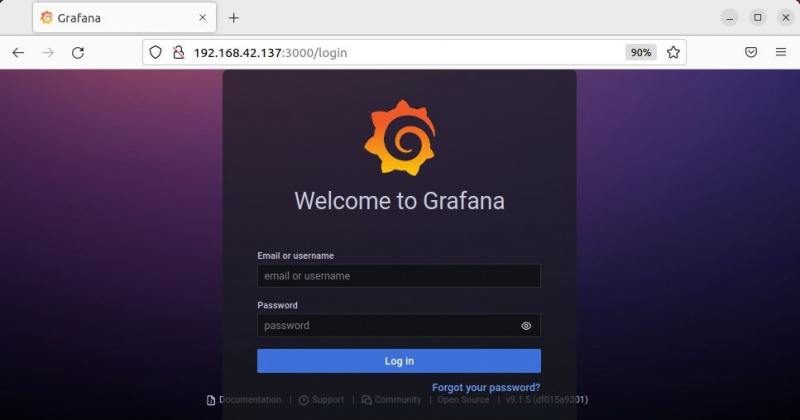
பின்னர், உங்கள் கிராஃபனா உள்நுழைவுக்கு புதிய கடவுச்சொல்லை அமைக்கும்படி கேட்கும். புதிய கடவுச்சொல்லை அமைத்த பிறகு, நீங்கள் கிராஃபானா டாஷ்போர்டுக்கு திருப்பி விடப்படுவீர்கள்.
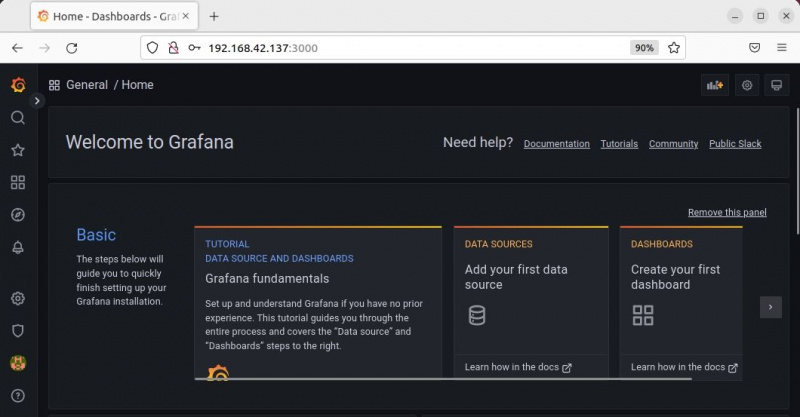
உபுண்டுவில் கிராஃபானாவை எவ்வாறு அமைப்பது
தரவு மூலத்தைச் சேர்த்து புதிய டாஷ்போர்டை உருவாக்குவதன் மூலம் கிராஃபானாவை அமைக்க கீழே உள்ள படிகளைப் பின்பற்றவும்.
கிராஃபனாவில் தரவு மூலத்தைச் சேர்க்கவும்
Grafana இல் தரவு மூலத்தைச் சேர்க்க, பின்வரும் படிகளைப் பின்பற்றவும்:
- கிராஃபானா டாஷ்போர்டின் இடது பக்கப்பட்டியில், கிளிக் செய்யவும் அமைப்புகள் சின்னம்.
- கிளிக் செய்யவும் தரவு மூலத்தைச் சேர்க்கவும் பின்னர் அனைத்து ஆதரிக்கப்படும் தரவு மூலங்களின் பட்டியலிலிருந்து தரவு மூல வகையைத் தேர்ந்தெடுக்கவும்.
- தரவு மூலத்தை உள்ளமைக்க தேவையான அளவுருக்களை (URL அல்லது ஹோஸ்ட் விவரங்கள், அங்கீகாரம் அல்லது அங்கீகார விவரங்கள் போன்றவை) நிரப்பவும்.
- முடிந்ததும், கிளிக் செய்யவும் சேமித்து சோதிக்கவும் . நீங்கள் பார்த்தால் ஒரு தரவுத்தள இணைப்பு சரி செய்தி, எல்லாம் சரியாகிவிட்டன, உங்கள் தரவு ஆதாரம் இணைக்கப்பட்டுள்ளது.
புதிய டாஷ்போர்டை உருவாக்கவும்
கிராஃபானாவில் புதிய டாஷ்போர்டை உருவாக்க, பின்வரும் படிகளைப் பின்பற்றவும்:
- கர்சரை அதன் மேல் வட்டமிடுங்கள் டாஷ்போர்டுகள் இடது பக்கப்பட்டியில் உள்ள ஐகானைக் கிளிக் செய்து கிளிக் செய்யவும் புதிய டாஷ்போர்டு .
- கிளிக் செய்யவும் புதிய பேனலைச் சேர்க்கவும் மற்றும் கீழ் வினவு தாவல், தேர்ந்தெடு தரவு மூலம் . அடுத்து தரவு மூலம் , இருக்கும் வினவல் விருப்பங்கள் . வினவலுக்கு தேவையான அமைப்புகளை உள்ளமைக்கவும். வலது பக்கப்பட்டியில், காட்சிப்படுத்தல் வகையைத் தேர்ந்தெடுத்து பேனலுக்கு பெயரிடவும்.
- முடிந்ததும், கிளிக் செய்யவும் சேமிக்கவும் மேல் வலது மூலையில், டாஷ்போர்டிற்கு பெயரிட்டு அதை சேமிக்கவும். அதன் பிறகு, கிராஃபானா தானாகவே உங்களை டாஷ்போர்டுக்கு அழைத்துச் செல்லும்.
உபுண்டுவிலிருந்து கிராஃபானாவை எவ்வாறு நிறுவல் நீக்குவது
நீங்கள் கிராஃபானாவை நிறுவிய விதத்தின் அடிப்படையில், அதை நிறுவல் நீக்க பல்வேறு வழிகள் உள்ளன. அதிகாரப்பூர்வ APT களஞ்சியத்திலிருந்து அல்லது DEB தொகுப்பின் மூலம் நீங்கள் Grafana ஐ நிறுவியிருந்தால், இதைப் பயன்படுத்தி அதை நிறுவல் நீக்கலாம்:
sudo apt purge grafanaநீங்கள் பைனரி கோப்பைப் பயன்படுத்தி Grafana ஐ நிறுவியிருந்தால், Grafana கோப்பகம் மற்றும் TAR.GZ கோப்பு இரண்டையும் நீக்கி அதை நிறுவல் நீக்கலாம்:
sudo rm -r grafana-*tar.gz grafana-*தனிப்பயனாக்கக்கூடிய டாஷ்போர்டுகளுடன் உபுண்டுவில் உங்கள் தரவைக் காட்சிப்படுத்தவும்
கிராஃபானாவில் தனிப்பயனாக்கக்கூடிய டாஷ்போர்டுகளின் உதவியுடன், பல்வேறு தரவு மூலங்களிலிருந்து பெரிய மற்றும் சிக்கலான தரவை நீங்கள் காட்சிப்படுத்தலாம். Grafana நிறுவும் பல்வேறு முறைகள் கொடுக்கப்பட்ட, நீங்கள் உங்கள் வசதிக்காக எந்த முறை தேர்வு செய்யலாம்.
உங்கள் கணினியில் கிராஃபானாவை நிறுவி அமைக்க விரும்பவில்லை என்றால், அதற்குப் பதிலாக வேறு பல தரவு காட்சிப்படுத்தல் முறைகள் உள்ளன.